Fedora Linux için Temel Uygulamalar Nasıl Yüklenir

Fedora Linux için 5 Temel Uygulama Nasıl Kurulur
Bu kılavuzda, aşağıdakilerle devam edeceğiz: fötr şapka tema ve 5 temel uygulamayı daha nasıl yükleyeceğinizi gösterir.
Bilgisayar kullanan herkes, kendileri için neyin önemli olduğuna dair kendi tanımını yapacaktır.
Daha önce ele aldığımızı belirtmekte fayda var. Flash çalıştırıyor, GStreamer Ücretsiz olmayan codec bileşenleri ve Steam içinde fötr şapka önceki bir makalede.
Temel olarak seçtiğimiz uygulamalar aşağıdaki gibidir:
- Google Chrome
- Java
- Skype
- Dropbox
- Minecraft
Elbette insanların ihtiyaçları için gerekli olduğunu hissedecekleri başka uygulamalar da var ama 1400 temel uygulamayı tek bir makaleye sığdırmaya çalışmak akıl almaz.
Diğer birçok kılavuz, Yum gibi komut satırı araçlarını kullanan bu gibi paketlerin nasıl kurulacağını gösterir, ancak mümkün olduğunda grafik araçları kullanarak en kolay yöntemleri göstermeyi tercih ediyoruz.
Fedora Linux Kullanarak Google Chrome Nasıl Yüklenir

can teli
Chrome, çeşitli platformlardaki kullanım istatistiklerine dayalı olarak şu anda dünyanın en popüler web tarayıcısıdır.
Diğer kaynaklar, Internet Explorer'ı en popüler olarak belirtir, ancak gerçekçi olarak bunlar eskidir ve Internet Explorer'ı Linux ile kullanmazsınız.
Çoğu Linux dağıtımı, varsayılan tarayıcı olarak Firefox ile birlikte gelir ve Fedora Linux bir istisna değildir.
Google'ın Chrome tarayıcısını yüklemek nispeten basittir.
Her şeyden önce, ziyaret edin google.com/chrome/ ve "Chrome'u indirin" buton.
İndirme seçenekleri göründüğünde, 32 bit veya 64 bit seçeneğini seçin. (bilgisayarınız için uygun olanı seçin).
Bir "birlikte aç" penceresi görünecektir. Seçmek "Yazılım Kurulumu".
Yazılım yükleyici göründüğünde "Düzenlemek" buton.

can teli
Google Chrome'u indirip yüklemek biraz zaman alır, ancak bittiğinde uygulamalar penceresini açabilir ("Süper" ve "A" kullanarak) ve Chrome'u arayabilirsiniz.
Chrome'u Favoriler çubuğuna eklemek istiyorsanız, Chrome simgesine sağ tıklayın ve "Favorilere ekle".
Konumlarını değiştirmek için favori listesindeki simgeleri sürükleyebilirsiniz.
Firefox'u favoriler listesinden çıkarmak için Firefox simgesine sağ tıklayın ve "Favorilerden çıkar".
Bazıları Google'ın Chrome yerine Chromium tarayıcısını kullanmayı tercih ediyor ancak Fedora projesine göre önemli sorunlar var.
Fedora Linux İçinde Java Nasıl Kurulur

can teli
Java Runtime Environment (JRE), Minecraft dahil olmak üzere belirli uygulamaları çalıştırmak için gereklidir.
Java'yı kurmanın iki yolu vardır. En kolayı, GNOME Paketleyicisinden (uygulamalar menüsünden "Yazılım") bulunan Open JDK paketini seçmektir.
Aç GNOME Paketleyici ve arama Java.
Mevcut öğeler listesinden OpenJDK 8 İlke Aracı, Açık JDK çalışma zamanı ortamı olarak da bilinir.
Siz bunu okurken Java'nın daha yeni bir sürümü mevcut olabilir. Devam edin ve bunun yerine onu kurun.
Tıklamak "Düzenlemek" Open JDK paketini yüklemek için.
Oracle JRE'yi Fedora Linux İçinde Nasıl Kurulur
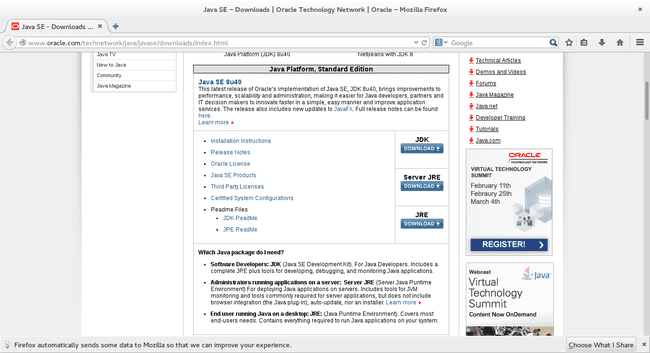
can teli
Resmi Oracle Java Runtime Environment'ı yükleyin.
Tıkla "İndirmek" JRE başlığının altındaki düğmesine basın.
Lisans sözleşmesini kabul edin ve ardından Fedora için RPM paketini indirin.
Sorulduğunda, paketi " ile açınYazılım Kurulumu".
GNOME Paketleyici uygulaması göründüğünde "Düzenlemek" buton.

can teli
Peki hangisini kullanmalısınız, Oracle JRE veya OpenJDK paketi?
Dürüst olmak gerekirse, içinde pek bir şey yok. Oracle blogundaki bu web sayfasına göre:
Çok yakın - Oracle JDK sürümleri için oluşturma sürecimiz, dağıtım kodu gibi yalnızca birkaç parça ekleyerek OpenJDK 7'yi oluşturur. Oracle'ın Java Eklentisi ve Java WebStart uygulamasını ve ayrıca bir grafik gibi bazı kapalı kaynaklı üçüncü taraf bileşenlerini içerir rasterleştirici, Rhino gibi bazı açık kaynaklı üçüncü taraf bileşenleri ve ek belgeler veya üçüncü parti yazı tipleri. İleriye dönük olarak niyetimiz, JRockit Mission Control gibi ticari özellikleri göz önünde bulundurduklarımız dışında, Oracle JDK'nın tüm parçalarını açık kaynaklı hale getirmektir. (Henüz Oracle JDK'da mevcut değildir) ve kod arasında daha yakın bir denklik elde etmek için yüklü üçüncü taraf bileşenlerini açık kaynak alternatifleriyle değiştirin bazlar.
Açık JDK'ya giderdik. Bu zamana kadar bizi hiç yarı yolda bırakmadı.
Fedora Linux İçinde Skype Nasıl Kurulur

can teli
Skype, metin, sesli ve görüntülü arama kullanarak insanlarla konuşmanıza olanak tanır. Basitçe bir hesap açın ve arkadaşlarınız, aileniz ve iş arkadaşlarınızla sohbet edebilirsiniz..
Skype'ı neden benzer araçlar üzerinden kullanmalısınız? Yüz yüze görüşmeye çok uzak olduğumuz birçok iş görüşmesine katıldık ve Skype, birçok işletmenin uzun süredir insanlarla röportaj yapmak için kullanmayı sevdiği bir araç gibi görünüyor. mesafeler. Birden çok işletim sisteminde evrenseldir. Skype'ın ana alternatifi Google Hangouts.
Skype paketini indirmeden önce GNOME Paketleyicisini açın. (Basmak "Süper" ve "A"ve" arayınYazılım").
Girmek "Yum Uzatıcı" ve paketi kurun.
"Yum Extender", "Yum" paket yöneticisi komut satırı için bir grafik kullanıcı arabirimidir ve GNOME Paketleyicisinden daha ayrıntılıdır ve bağımlılıkları çözmede daha iyidir.
Skype, Fedora depolarında bulunmadığından, Skype'ı şu adresten indirmeniz gerekir: Skype web sayfası.
Açılır listeden "Linux RBM'si".
"Birlikte aç" iletişim kutusu göründüğünde "Yum Uzatıcı".
Tıkla "Uygulamak" Skype ve tüm bağımlılıkları yüklemek için düğme.
Tüm paketlerin indirilip yüklenmesi biraz zaman alır ancak işlem tamamlandığında Skype'ı çalıştırabilirsiniz.
Fedora'da Skype ile ilgili potansiyel olarak ses sorunları vardır. Bu sorunları çözmek için Pulseaudio'yu yüklemeniz gerekebilir.
Bu arada, eklerseniz RPMFusion depoları daha sonra Yum Extender'ı kullanarak lpf-skype paketini kurarak Skype'ı da kurabilirsiniz.
Fedora Linux İçinde Dropbox Nasıl Kurulur

can teli
Dropbox, belgelerinizi, fotoğraflarınızı, videolarınızı ve diğer dosyalarınızı yedeklemek için depolama alanı sağlar. Aynı zamanda siz, meslektaşlarınız ve/veya arkadaşlarınız arasında işbirliğini sağlamanın bir yolu olarak da kullanılabilir.
Dropbox'ı Fedora'ya kurmak için iki seçeneğiniz var. sen de yapabilirsin RPMFusion depolarını etkinleştir ve Dropbox'ı Yum Extender içinde arayın veya aşağıdaki şekilde yapabilirsiniz.
ziyaret edin Dropbox web sitesi ve Dropbox for Fedora'nın 64 bit veya 32 bit sürümünü tıklayın.
"Birlikte aç" seçeneği göründüğünde, "Yazılım Kurulumu."
GNOME Paketleyici göründüğünde, "Düzenlemek".
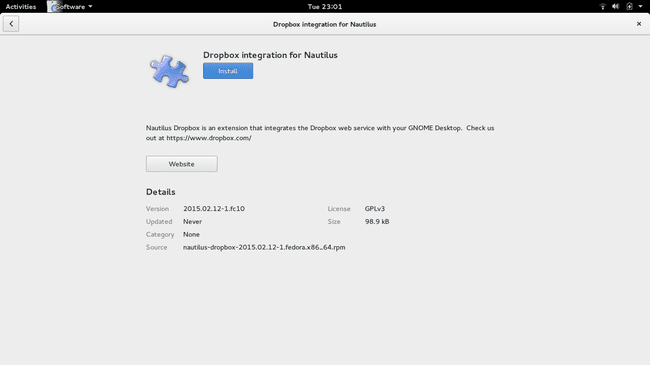
can teli
" düğmesine basarak "Dropbox"ı açınSüper" ve "A"Aynı anda tuşları ve arama"Dropbox".
"'e tıkladığınızdaDropbox" simgesi ilk kez ana "Dropbox" paketini indirecektir.
İndirme işlemi tamamlandıktan sonra, oturum açmanız veya bir hesap oluşturmanız istenecektir.
Mevcut bir Dropbox kullanıcısıysanız, kimlik bilgilerinizi girin, aksi takdirde bir hesap oluşturun. 2 Gigabayta kadar ücretsizdir.
Dropbox'ı seviyoruz çünkü Windows, Linux ve Android cihazlarımızda mevcut, bu da ona her yerden ve birçok farklı cihazdan erişebileceğimiz anlamına geliyor.
Fedora Linux İçinde Minecraft Nasıl Kurulur
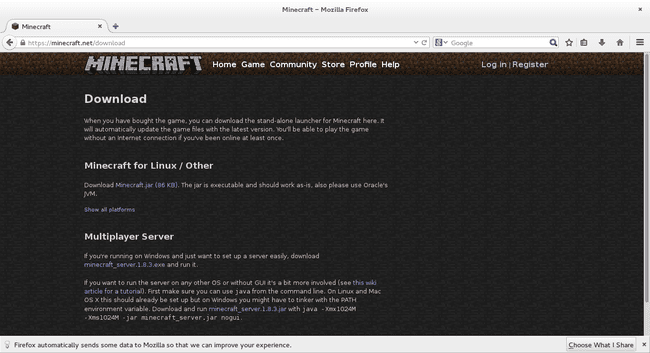
can teli
Minecraft'ı yüklemek için Java'yı yüklemiş olmanız gerekir. Minecraft web sitesi, Oracle JRE'yi kullanmanızı önerir, ancak OpenJDK paketini kullanmanızı öneririz.
Ziyaret https://minecraft.net/download ve "Minecraft.jar" dosya.
Dosya yöneticisini açın ("Süper" tuşuna basın ve dosya dolabına benzeyen simgeye tıklayın) ve Minecraft adında yeni bir klasör oluşturun (Ana bölmedeki dosya yöneticisi içindeki ana klasöre tıklayın ve yeni klasör seçin, "Minecraft") ve Minecraft.jar dosyasını İndirilenler klasöründen Minecraft klasörüne kopyalayın.
Bir terminal açın ve Minecraft klasörüne gidin.
Aşağıdakileri yazın:
Minecraft istemcisi yüklenmeli ve oyunu oynayabileceksiniz.
Özet
Elbette gerekli gördüğümüz birçok uygulama var ve neyin önemli olup neyin olmadığı konusunda gerçekten kullanıcıya bağlı.
Çözümlerin bazıları mükemmel değil. İdeal olarak, Minecraft'ı terminalden çalıştırmanız gerekmez ve Skype 64 bit indirme seçeneği sunar.
Burada listelenen yöntemlerin, uygulamaları kurmak ve çalıştırmak için en kolay çözümleri sağladığına inanıyoruz.
